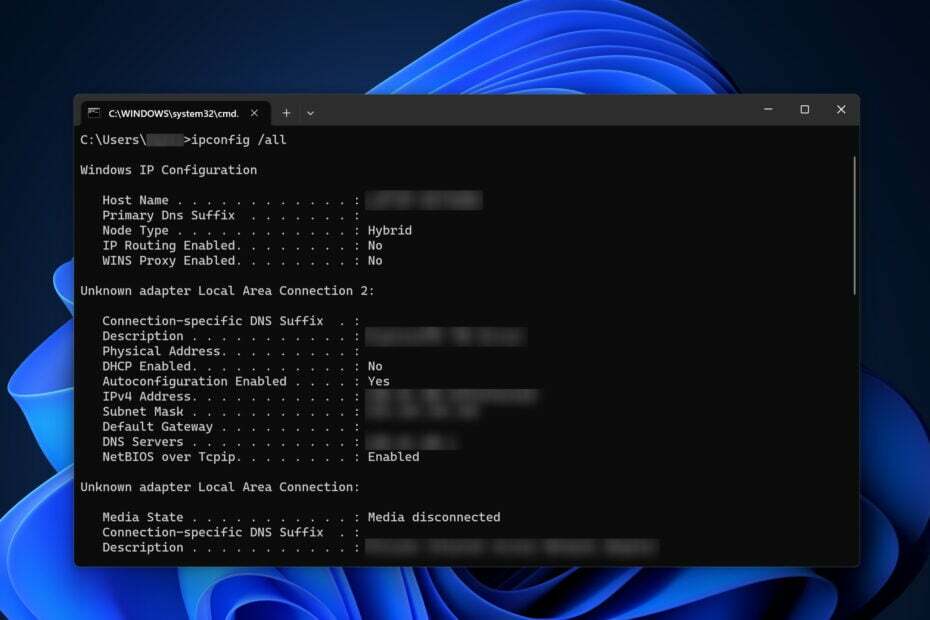IP にフラグが設定されている場合、このエラーが頻繁に発生します
- の あなたのIPは一時的にブロックされています エラーはあまり一般的ではありませんが、IP が Web サイトまたはサービスの利用規約に違反していることを示しています。
- ログイン試行回数が多すぎると、多くの場合、一時的な IP ブロックも発生します。
- VPN またはプロキシを使用することは、IP ブロックを回避する最も簡単な方法ですが、 禁止は一時的なものですので、それまでお待ちください。
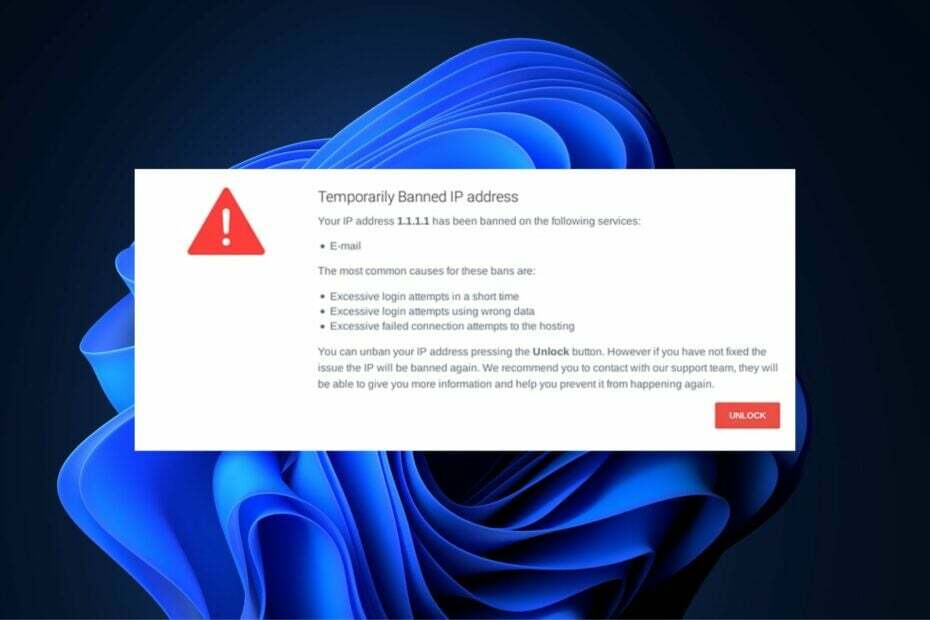
IP ブロックは、Windows ユーザーの間で一般的なエラーではありませんが、IP アドレスが Web サイトへのアクセスをブロックされる可能性があります。 このブロックの背後にはいくつかの理由があります。 理由が何であれ、エラーを解決するのに役立つ7つの最良の方法を提供します.

強化されたセキュリティ プロトコルを使用して、複数のデバイスから Web を閲覧します。
4.9/5
割引をつかむ►

世界中のコンテンツに最高速度でアクセスします。
4.7/5
割引をつかむ►

何千ものサーバーに接続して、永続的なシームレスなブラウジングを実現します。
4.6/5
割引をつかむ►
私の IP が一時的にブロックされているのはなぜですか?
エラー あなたのIPは一時的にブロックされています 非常にまれですが、トリガーされると、特定の Web サイトやサービスにアクセスできなくなる可能性があります。 この問題の一般的な理由のいくつかを次に示します。
- 複数のログイン: ログイン ページのあるほとんどの Web サイトでは、ログインの試行回数が制限されています。 もしあなたが 限界を超えた、IP が一時的にブロックされている可能性があります。 これは、ハッカーの侵入を防ぐためです。 ログインページのブルートフォース攻撃.
- 安全でない接続: まれに、IP を一時的にブロックすることがあります。 安全でない接続を使用して安全な Web サイトにアクセスする.
- 悪意のある活動: エラーが発生する可能性があります あなたのIPアドレスはブロックされました悪意のあるアクティビティによる ウェブサイトがあなたの IP アドレスから疑わしい活動を検出した場合。
- 国の禁止: ゲーム、支払いプロバイダー、ストリーミング Web サイトなどのオンライン サービスには、特定の国のユーザーが Web サイトにアクセスできないようにするための場所の制限が設けられていることがよくあります。
- ポートスキャン: ポートスキャン サーバーまたは Web サイトをスキャンして、開いているポートを検出する必要があります。 ハッカーはこの方法を利用して攻撃を実行することが多いため、Web サイトに対してポート スキャンを試みると、IP が一時的にブロックされる可能性があります。
このエラーの背後にある理由がわかったので、それを修正するための解決策に移りましょう.
IP が一時的にブロックされた場合はどうすればよいですか?
より複雑な解決策に移る前に、問題をすぐに解決できるいくつかの簡単な方法を見てみましょう。
- ルーターと PC をリセットします。 場合によっては、この簡単な調整ですべてが解決することがあります。
- 最新の OS アップデートがすべてインストールされていることを確認してください。
- 別のブラウザーを使用してみて、Web サイトまたはサービスがまだブロックされているかどうかを確認してください。
- メッセージ全体をチェックして、閉塞を確認してください。 ログイン試行がブロックされている場合、そのアクションには待機期間があり、その後再試行できるため、待機する必要があります。
- Wi-Fi ネットワークを使用している Web サイトによってブロックされている場合は、別のホットスポットに接続してみてください。
これらの簡単な回避策で問題が解決しない場合は、以下の解決策を確認してください。
1. IP アドレスがブラックリストに登録されているかどうかを確認する
- お好みのブラウザを起動して、 私のIPアドレスとは をクリックして、 自分の IP アドレスを確認する ボタン。
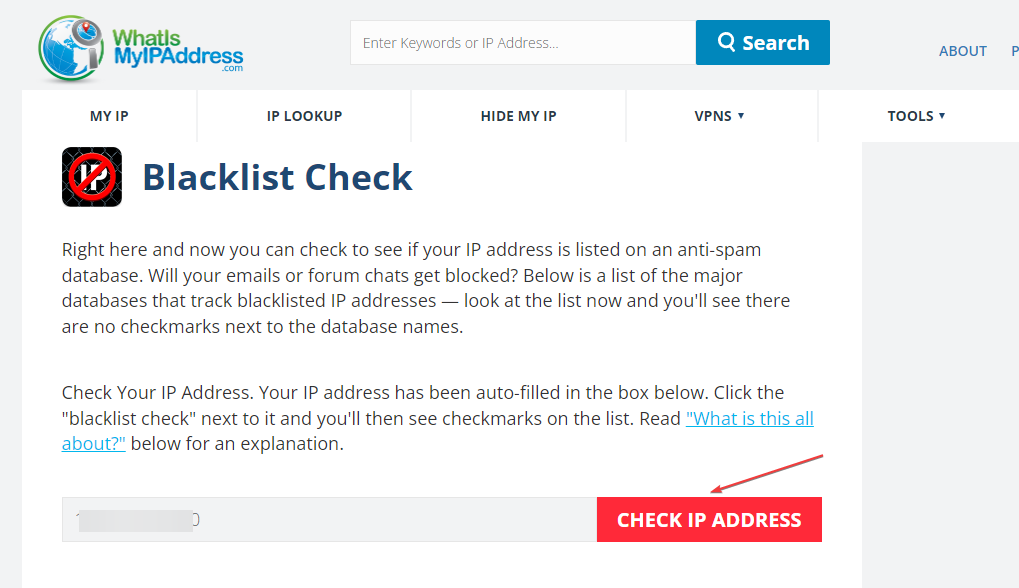
ボタンをクリックすると、Web サイトは、IP アドレスで収集されたデータの詳細なレポートを提供します。 あなたの IP が禁止されているかどうかは、レポートに表示されます。
さらに、ほとんどの Web サイトでは、公開されている IP アドレス ブラックリストのサービスを利用しています。 これらのリストは、他の Web サイトのデータに基づいて編集されており、既知のスパマーやハッカーの IP アドレスが含まれています。
2. DNS サーバーを変更する
- を押します。 ウィンドウズ キー + R、入力 ncpa.cpl、 そしてヒット 入力.
- 次に、右クリックします インターネット接続、 そして選択 プロパティ.
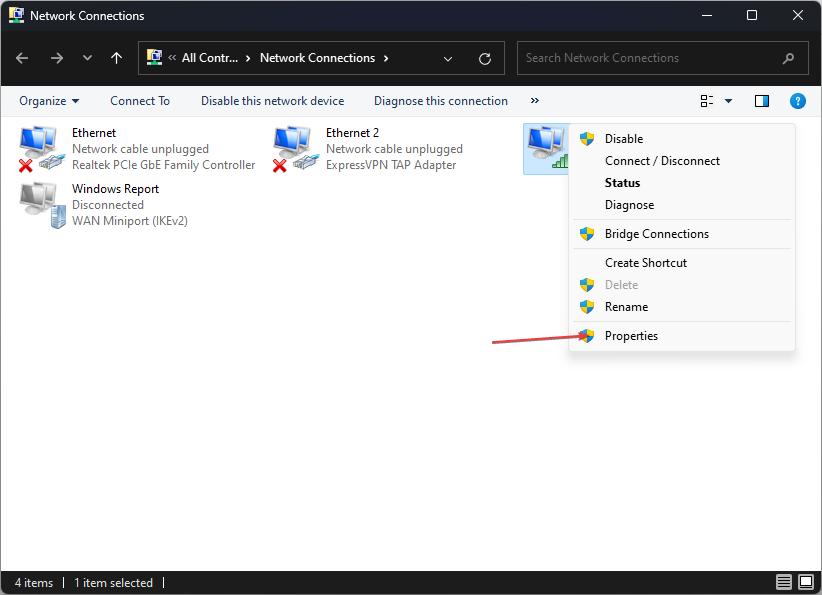
- ポップアップ ウィンドウで、 インターネット プロトコル バージョン 4 (TCP/IPv4) タブ。
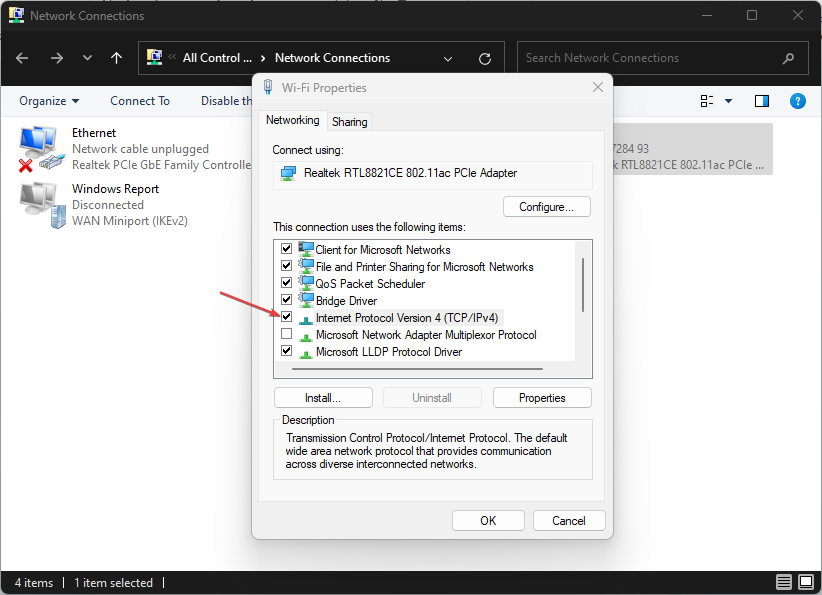
- 次に、オプションを選択します 次の DNS サーバー アドレスを使用します、および入力 1.1.1.1 あなたのように 優先 DNS サーバー、 と 1.0.0.1 あなたのように 代替 DNS サーバー.
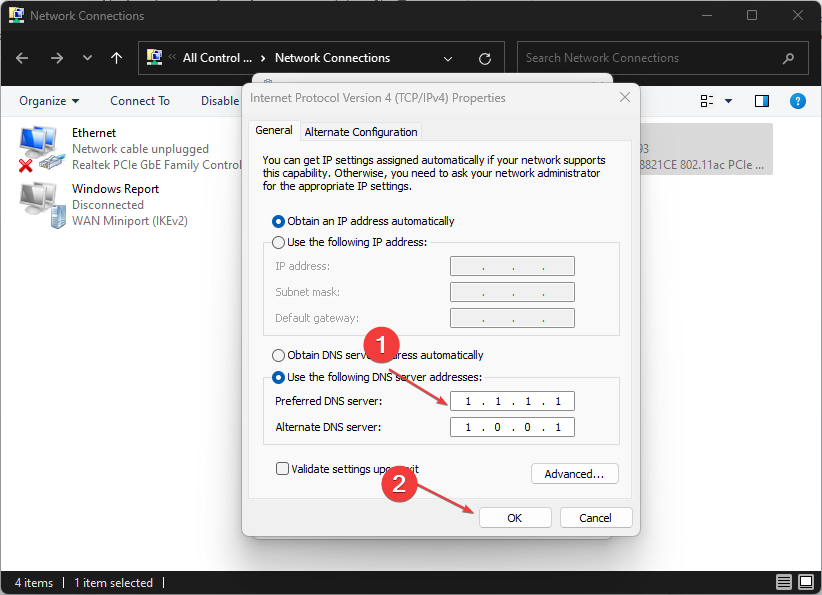
- クリック OK ウィンドウを終了すると、DNS アドレスをリセットした後、IP ブロックをバイパスできるはずです。
場合によっては、DNS サーバーのエラーによって IP がブロックされることがあります。 DNS を頻繁に変更することは、IP アドレスがブロックされている場合の対処法です。
専門家のヒント:
スポンサー
一部の PC の問題は、特にリポジトリの破損や Windows ファイルの欠落など、取り組むのが難しいものです。 エラーの修正に問題がある場合は、システムが部分的に壊れている可能性があります。
マシンをスキャンして障害を特定するツールである Restoro をインストールすることをお勧めします。
ここをクリック ダウンロードして修復を開始します。
DNS サーバーでエラーが発生した場合は、次のガイドを参照してください。 最も一般的な DNS の問題の修正.
3. マルウェアのチェック
- を押します。 ウィンドウズ キー + S、入力 Windows セキュリティ、そしてヒット 入力.
- 今、選択 ウイルスと脅威からの保護、 次に選択します オプションをスキャンします。
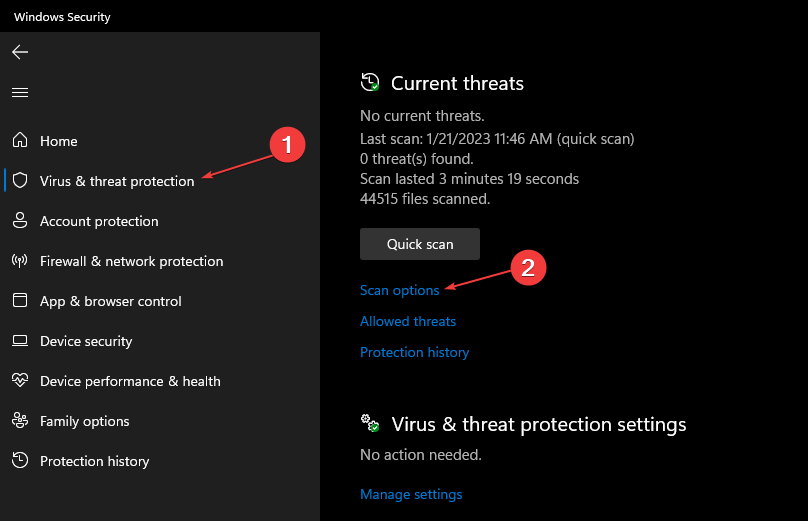
- 次に、選択します フルスキャン そしてクリック 今スキャンして.

スキャンが完了すると、Windows Defender によって PC のセキュリティの概要が表示されます。 サードパーティのウイルス対策ソフトウェアを使用してシステム全体のスキャンを実行し、システムのマルウェアをチェックできます。
万一に備えて Windows Defender がスキャンしない、エラーを修正する方法に関するガイドを必ずお読みください。
- Net Helpmsg 2186: サービスが応答していません [直します]
- ショートカット キー/ホットキーを使用して GPU をすばやくリセットする方法
- Windows 11でCドライブとDドライブをマージする: 3つのステップでそれを行う方法
- Windows 11で削除された付箋を復元する方法
4. VPN を使用する
IP が一時的にブロックされている場合、ブロックを回避する最も簡単な方法の 1 つは、VPN クライアントを使用して Web サイトにアクセスすることです。
沢山あります 無料および有料の VPN IP ブロックをバイパスするのに役立つようにすばやく起動できます。
例として、最強のオンライン暗号化と IP 難読化ツールを備えた主要な VPN ツールを入手して、PC での IP ブロッキングを停止することができます.
ExpressVPN は、プライバシーとオンライン データ保護のトップ プレイヤーです。 世界中の 94 か国で 3000 以上のサーバーを提供しています。
また、世界中のあらゆる Web サイトに無制限にアクセスして、ブロックまたは禁止されることなく自由にナビゲートできます。

ExpressVPN
今すぐ ExpressVPN にサインアップして、完全なオンライン プライバシーを確保し、ブロックされた IP アドレスの問題から逃れましょう。
最後の手段として、あなたをブロックした Web サイトまたはサービスの Web マスターに連絡して、あなたの IP が禁止された理由を突き止めてみてください。
場合によっては、Web マスターが IP のクラス全体を喜んでまたは誤ってブロックすることがあります。あなたの IP がそのクラスにあるという理由だけで、あなたもブロックされます。
上記の手順で、一時的にブロックされた IP アドレスを解決できるはずです。 IP ブロックを回避するための他の解決策がある場合は、以下のコメントでお知らせください。
まだ問題がありますか? このツールでそれらを修正します。
スポンサー
上記のアドバイスを行っても問題が解決しない場合は、お使いの PC でさらに深刻な Windows の問題が発生している可能性があります。 お勧めします この PC 修復ツールをダウンロードする (TrustPilot.com で Great と評価されています) を使用して、簡単に対処できます。 インストール後、単に スキャン開始 ボタンを押してから 全て直す。